يمكنك إخفاء أي ورقة عمل في مصنف لإزالته من العرض. يمكنك أيضا إخفاء إطار مصنف المصنف لإزالته من مساحة العمل. البيانات في أوراق العمل المخفية ونوافذ المصنف غير مرئية، ولكن لا يزال بالإمكان الرجوع إليها من أوراق العمل والمصنفات الأخرى. يمكنك عرض أوراق العمل المخفية أو نوافذ المصنفات حسب الحاجة.
افتراضيا، يتم عرض كافة نوافذ المصنفات المصنفات التي تفتحها على شريط
المهام، ولكن يمكنك إخفاءها أو عرضها على شريط المهام حسب الحاجة.
ماذا تريد أن تفعل؟
إخفاء ورقة عمل
ملاحظة:
إذا كان لديك عدد أكبر من أوراق العمل التي تريد إخفاءها، فكن على علم
بأنه بينما يمكنك إخفاء أوراق عمل متعددة في وقت واحد، يمكنك إخفاء ورقة
واحدة فقط في كل مرة.
- حدد أوراق العمل التي تريد إخفاءها.كيفية اختيار أوراق العمللتحديدافعل هذاورقة واحدةانقر فوق علامة التبويب ورقة.
 إذا لم تشاهد علامة التبويب التي تريدها، فانقر على أزرار تمرير علامة التبويب لعرض علامة التبويب، ثم انقر على علامة التبويب.
إذا لم تشاهد علامة التبويب التي تريدها، فانقر على أزرار تمرير علامة التبويب لعرض علامة التبويب، ثم انقر على علامة التبويب. اثنين أو أكثر من الأوراق المجاورةانقر على علامة التبويب للورقة الأولى. ثم اضغط باستمرار على شيفت أثناء النقر فوق علامة التبويب ورقة الأخيرة التي تريد تحديدها.اثنين أو أكثر من الأوراق غير المجاورةانقر على علامة التبويب للورقة الأولى. ثم اضغط باستمرار كترل أثناء النقر فوق علامات التبويب من الأوراق الأخرى التي تريد تحديدها.جميع الأوراق في مصنفانقر بزر الماوس الأيمن فوق علامة التبويب ورقة ثم انقر فوق تحديد كافة جداول البيانات من شورتكوتمينو.تلميح عند تحديد أوراق عمل متعددة، تظهر [المجموعة] في شريط العنوان أعلى ورقة العمل. لإلغاء مجموعة مختارة من أوراق العمل المتعددة في مصنف، انقر فوق أي ورقة عمل غير محددة. في حالة عدم ظهور ورقة غير محددة، انقر بزر الماوس الأيمن فوق علامة التبويب ورقة مختارة، ثم انقر فوق إزالة تجميع جداول البيانات من القائمة المختصرة.
اثنين أو أكثر من الأوراق المجاورةانقر على علامة التبويب للورقة الأولى. ثم اضغط باستمرار على شيفت أثناء النقر فوق علامة التبويب ورقة الأخيرة التي تريد تحديدها.اثنين أو أكثر من الأوراق غير المجاورةانقر على علامة التبويب للورقة الأولى. ثم اضغط باستمرار كترل أثناء النقر فوق علامات التبويب من الأوراق الأخرى التي تريد تحديدها.جميع الأوراق في مصنفانقر بزر الماوس الأيمن فوق علامة التبويب ورقة ثم انقر فوق تحديد كافة جداول البيانات من شورتكوتمينو.تلميح عند تحديد أوراق عمل متعددة، تظهر [المجموعة] في شريط العنوان أعلى ورقة العمل. لإلغاء مجموعة مختارة من أوراق العمل المتعددة في مصنف، انقر فوق أي ورقة عمل غير محددة. في حالة عدم ظهور ورقة غير محددة، انقر بزر الماوس الأيمن فوق علامة التبويب ورقة مختارة، ثم انقر فوق إزالة تجميع جداول البيانات من القائمة المختصرة. - انقر على الصفحة الرئيسية > تنسيق .

- ضمن الرؤية ، انقر فوق إخفاء وإخفاء ، ثم انقر فوق إخفاء ورقة .
عرض ورقة عمل مخفية
- انقر على الصفحة الرئيسية > تنسيق .

- ضمن الرؤية ، انقر فوق إخفاء وإخفاء ، ثم انقر فوق إخفاء ورقة .
- في المربع ونهيد ، انقر نقرا مزدوجا فوق اسم الورقة المخفية التي تريد عرضها.ملاحظة: يمكنك إظهار ورقة عمل واحدة فقط في كل مرة.
ملاحظة: إذا كانت أوراق العمل مخفية بواسطة التعليمات البرمجية فيسوال باسيك فور أبليكاتيونس (فبا) الذي يقوم بتعيين الخاصية زلشيتفيريهدن ، لا يمكنك استخدام الأمر ونهيد لإظهار تلك الأوراق المخفية.
إذا كنت تستخدم مصنف يحتوي على وحدات الماكرو فبا واجهتك مشاكل عند العمل
مع أوراق العمل المخفية، اتصل بمالك المصنف للحصول على مزيد من المعلومات.
إخفاء نافذة المصنف
- انقر على عرض > إخفاء .
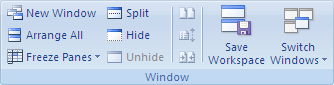
ملاحظة: عند الخروج من إكسيل، سيتم سؤالك عما إذا كنت تريد حفظ التغييرات على نافذة المصنف المخفي. انقر فوق نعم إذا كنت تريد إخفاء إطار المصنف في المرة التالية التي تفتح المصنف.
عرض نافذة مصنف مخفي
- انقر على عرض > إظهار .
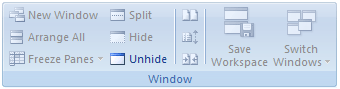 ملاحظة: في حالة عدم توفر أونهيد ، لا يحتوي المصنف على نوافذ المصنف المخفي.
ملاحظة: في حالة عدم توفر أونهيد ، لا يحتوي المصنف على نوافذ المصنف المخفي. - في مربع الحوار إظهار ، انقر نقرا مزدوجا فوق إطار المصنف الذي تريد عرضه.
إخفاء نوافذ المصنفات أو عرضها على شريط مهام ويندوز
- انقر على ملف > خيارات .
- ضمن العرض ، قم بإلغاء تحديد أو إظهار كافة النوافذ في مربع شريط المهام .عمل منقول بتصرف و ثرجمة مني

Top Casinos Near Me - MapyRO
RépondreSupprimer› 동해 출장샵 places › find_near_me › places › find_near_me Find the best Casinos near you in 2021. We compare 인천광역 출장샵 the top casinos, find a list of every casino and get 서산 출장안마 the 속초 출장샵 best bonus. 동해 출장안마